Apple TV 4K पर स्टैक के साथ वर्कआउट संयोजित करें
Apple TV 4K पर फ़िटनेस ऐप में, आप स्टैक बना सकते हैं, जो वर्कआउट या मेडिटेशन की ऐसी शृंखलाएँ हैं जो एक क्रम में चलते हैं, जैसे कि एक संगीत प्लेलिस्ट चलती है। स्टैक आपको अपने पसंदीदा वर्कआउट एक सत्र में संयोजित करने देते हैं। उदाहरण के लिए, आप कुछ तीव्र वर्कआउट वाला स्टैक बना सकते हैं जिसमें एक कूल-डाउन मेडिटेशन होता है।
नोट : Apple Fitness+ वर्कआउट के लिए एक सब्सक्रिप्शन और एक Apple Watch या iPhone की आवश्यकता होती है जो कि Apple TV 4K पर फ़िटनेस ऐप से कनेक्टेड हो।
कोई स्टैक बनाना
Apple TV 4K पर फ़िटनेस ऐप
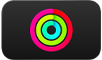 में जाएँ।
में जाएँ।अपने स्टैक में कोई आइटम जोड़ने के लिए, किसी वर्कआउट या मेडिटेशन पर नैविगेट करें, फिर निम्नलिखित में से कोई एक काम करें :
ब्राउज़ करना जारी रखें और अपनी पसंद के हिसाब से, अपने स्टैक में अतिरिक्त वर्कआउट जोड़ें।
अपना स्टैक देखने के लिए, निम्नलिखित से कोई एक काम करें :
साइडबार खोलें, फिर स्टैक चुनें।
किसी वर्कआउट या मेडिटेशन पर नैविगेट करें, क्लिकपैड या टच सर्फ़ेस को दबाए रखें, फिर “वर्तमान स्टैक देखें” चुनें।
अपने स्टैक में मौजूद वर्कआउट शुरू करने के लिए, “चलिए” चुनें।
वर्तमान स्टैक को संपादित करना
Apple TV 4K पर फ़िटनेस ऐप
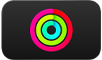 में जाएँ।
में जाएँ।साइडबार खोलें, फिर स्टैक करें चुनें।
नोट : आप केवल वर्तमान स्टैक को संपादित कर सकते हैं। आप वे स्टैक संपादित नहीं कर सकते जिन्हें आपने अपनी लाइब्रेरी में जोड़ा है।
 चुनें, फिर “स्टैक संपादित करें” चुनें।
चुनें, फिर “स्टैक संपादित करें” चुनें।निम्नलिखित में से कोई भी एक कार्य करें :
स्टैक में आइटम रीऑर्डर करने के लिए : सूची में मौजूद किसी आइटम के आगे
 चुनें, अपने रिमोट पर क्लिकपैड या टच सर्फ़ेस का इस्तेमाल करके आइटम को ऊपर या नीचे मूव करें, फिर नए ऑर्डर की पुष्टि करने के लिए, क्लिकपैड सेंटर या टच सर्फ़ेस दबाएँ।
चुनें, अपने रिमोट पर क्लिकपैड या टच सर्फ़ेस का इस्तेमाल करके आइटम को ऊपर या नीचे मूव करें, फिर नए ऑर्डर की पुष्टि करने के लिए, क्लिकपैड सेंटर या टच सर्फ़ेस दबाएँ।स्टैक में मौजूद किसी आइटम को डिलीट करने के लिए : सूची में मौजूद किसी आइटम के आगे
 चुनें।
चुनें।वर्तमान स्टैक में मौजूद सभी आइटम क्लियर करने के लिए : “स्टैक क्लियर करें” चुनें।
अपनी लाइब्रेरी से कोई स्टैक चलाना
आपके द्वारा लाइब्रेरी में जोड़े गए स्टैक, आपकी लाइब्रेरी के स्टैक सेक्शन में दिखाई देते हैं।
Apple TV 4K पर फ़िटनेस ऐप
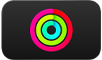 में जाएँ।
में जाएँ।साइडबार खोलें, फिर लाइब्रेरी चुनें।
स्टैक चुनें, फिर वह स्टैक चुनें जिसे आप चलाना चाहते हैं।
“चलिए” चुनें।